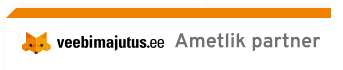Veebilehe, e-poe ja blogi uuendamine ja hooldus
- Üldinfo
Info:
Miks uuendada?
Teil on veebilahendus ja kõik töötab laitmatult. Suurepärane, kuid nagu iga tehniline toode vajab ka veebileht, e-pood ja blogi regulaarset hooldust ja uuendamist. Vastasel korral võivad kasutatavate programmide versioonid minna omavahel konflikti ning lahendus lakkab toimimast. Kõige olulisem on uuendada lisaprogramme (pluginaid), sisuhaldust (WordPressi), e-poe moodulit (WooCommerce) ja kasutatavat kujundust ehk teemat ning seda saad siin olevaid näpunäiteid järgides ise teha või soovi korral meilt teenuse tellida. Enne uuendamist, tee kindlasti varukoopia!
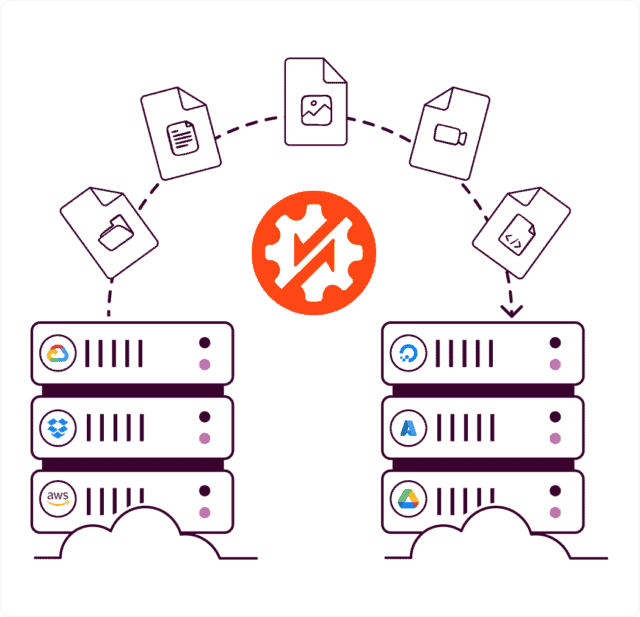
Miks uuendada?
Teil on veebilahendus ja kõik töötab laitmatult. Suurepärane, kuid nagu iga tehniline toode vajab ka veebileht, e-pood ja blogi regulaarset hooldust ja uuendamist.Vastasel korral võivad kasutatavate lisaprogrammide versioonid minna omavahel konflikti ning lahendus lakkab toimimast.
Kõige olulisem on uuendada veebilehe kasutatavaid lisaprogramme (pluginaid), sisuhaldust (WordPressi) ja kasutatavat kujundust ehk teemat ning seda saad siin olevaid näpunäiteid järgides ise teha või soovi korral meilt teenuse tellida.
Enne uuendamist, tee kindlasti varukoopia!
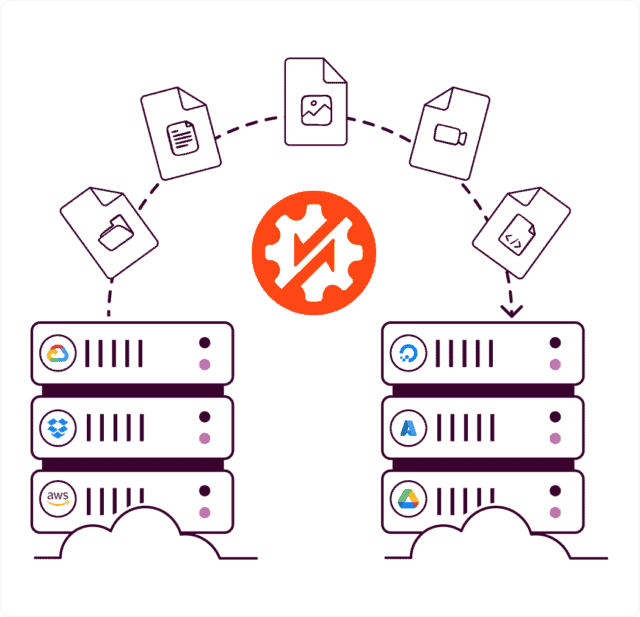
Mille saavutad uuendustega
WordPressi kasutava kodulehe, e-poe või blogi uuendamine on oluline turvalisuse tagamiseks, parema jõudluse saavutamiseks ja funktsioonide kasutamiseks. Uuendused parandavad ühilduvust erinevate pistikprogrammide ja teemadega, vähendades võimalikke tõrkeid. Regulaarsed uuendused hoiavad lahenduse toimiva ja ajakohasena ning vähendavad turvariske. WP teemad ja pistikprogrammid on pidevas arengus, uuendustega saavutad, et kõik ladusalt toimiks.
ParemTurvalisus
SuuremJõudlus
LahendabTõrked
SujuvÜhildusvus
Mille saavutad uuendustega
WordPressi kasutava kodulehe, e-poe või blogi uuendamine on oluline turvalisuse tagamiseks, parema jõudluse saavutamiseks ja funktsioonide kasutamiseks. Uuendused parandavad ühilduvust erinevate pistikprogrammide ja teemadega, vähendades võimalikke tõrkeid. Regulaarsed uuendused hoiavad lahenduse toimiva ja ajakohasena ning vähendavad turvariske. WordPressi teemad ja pistikprogrammid on pidevas arengus, uuendustega saavutad, et kõik ladusalt toimiks.
Turvalisuse paranemine
Jõudluse paranemine
Tõrgete parandus
Ühildusvuse paranemine
Kuidas teha varundust
Varundamiseks on mitu võimalust, plugina abil või käsitsi. Varundada saab ka veebimajutusteenuse pakkuja iseteeninduskeskkonnas.
Soovitame varundada veebileht Duplicator plugina abil, kui veebilehe maht on väike (alla 1 GB), sest see on mugav, tasuta ja tagab selle, et kõik vajalik on olemas igasuguste ootamatuste tarvis. Kui soovid lihtsamini kasutatavat lahendust või veebilehe maht on suurem, siis soovitame pluginat All-in-One WP Migration.

Kuidas teha varundust
Varundamiseks on mitu võimalust, plugina abil või käsitsi, mis tähendab, et koopia tuleb teha nii andmebaasist kui veebiserveris olevatest failidest. Varundada saab ka läbi veebimajutusteenuse pakkuja iseteeninduskeskkonna.
Soovitame varundada veebileht Duplicator plugina abil, kui soovid tasuta lahendust ja veebilehe maht on väike (alla 1 GB), sest Duplicator on mugav, tasuta ja tagab selle, et kõik vajalik on olemas igasuguste ootamatuste tarvis. Kui soovid lihtsamini kasutatavat lahendust või veebilehe maht on suurem, siis soovitame pluginat All-in-One WP Migration.

Tagavarakoopia pluginDuplicator plugina kasutusjuhend
Lisa Duplicator – WordPress Migration Plugin. Selleks vali haldusalas Pluginad ja Lisa uus ning otsingukasti sisesta Duplicator. Paigalda plugin ning aktiveeri see (lülita sisse).
Vali vasakpoolsest administraatori menüüst Duplicator > kliki nuppu Create New > lisa varundusele nimi (kui ei soovi automaatset nimetust) > kliki nuppu Next > kui Archive plokis on teavitused, siis see võib tähendada, et sind teavitatakse suurte failide, nende nimetuste ja mahu kohta > lisa märkeruut Yes. Continue with the build process! valiku ette > kliki nuppu Build.
Lae alla loodud Installer ja Archive failid, nende failidega saad nii taastada oma veebilehe kui ka luua oma veebilehe klooni. Kui su lehel on kiirendamise ehk cache plugin, siis enne varundamist tühjenda lehe vahemälu ja lülita plugin välja. Kui jätad selle sammu vahele ja teed lehest varunduse, siis tehtud varundusest pole võimalik lehte taastada, sest varundus ei ole korrektne.
P.S Kui lahenduse maht kasvab suureks (rohkem kui 1 GB), siis vajad Duplicator plugina tasulist moodulit. Hind alates 45 €. Kasutame kaasturunduslinki, mis aitab meil saada väikese tasu, kui otsustad ostu sooritada. See toetab meie tööd, et saaksime pakkuda veelgi kasulikumat infot, ametliku info leiad siit
Tagavarakoopia pluginDuplicator plugina juhend
Lisa Duplicator – WordPress Migration Plugin. Selleks vali haldusalas Pluginad ja Lisa uus ning otsingukasti sisesta Duplicator. Paigalda plugin ning aktiveeri see (lülita sisse).
Vali vasakpoolsest administraatori menüüst Duplicator > kliki nuppu Create New > lisa varundusele nimi (kui ei soovi automaatset nimetust) > kliki nuppu Next > kui Archive plokis on teavitused, siis see võib tähendada, et sind teavitatakse suurte failide, nende nimetuste ja mahu kohta > lisa märkeruut Yes. Continue with the build process! valiku ette > kliki nuppu Build.
Lae alla loodud Installer ja Archive failid, nende failidega saad nii taastada oma veebilehe kui ka luua oma veebilehe klooni. Kui su lehel on kiirendamise ehk cache plugin, siis enne varundamist tühjenda lehe vahemälu ja lülita plugin välja. Kui jätad selle sammu vahele ja teed lehest varunduse, siis tehtud varundusest pole võimalik lehte taastada, sest varundus ei ole korrektne.
Kui Su veebilahenduse maht kasvab suureks (rohkem kui 1 GB), siis vajad Duplicator plugina tasulist moodulit. Hind alates 45 €. Kasutame kaasturunduslinki, mis aitab meil saada väikese tasu, kui otsustad ostu sooritada. See toetab meie tööd, et saaksime pakkuda veelgi kasulikumat ja kvaliteetsemat infot. Duplicator plugina ametliku info leiad siit
Tagavarakoopia pluginAll-in-One WP Migration plugina kasutusjuhend
Lisa All-in-One WP Migration plugin. Selleks vali haldusalas Pluginad ja Lisa uus ning otsingukasti sisesta All-in-One WP Migration. Paigalda plugin ning aktiveeri see (lülita sisse).
Vali vasakpoolsest administraatori menüüst All-in-One WP Migration > kliki nuppu Export > ja Export to file.
Lae alla loodud tagavarakoopia fail. Selle failiga saad nii taastada oma veebilehe kui ka luua oma veebilehe klooni. Kui su lehel on kiirendamise ehk cache plugin, siis enne varundamist tühjenda lehe vahemälu ja lülita plugin välja. Kui jätad selle sammu vahele ja teed lehest varunduse, siis tehtud varundusest pole võimalik lehte taastada, sest varundus ei ole korrektne.
Kui Su veebilahenduse maht kasvab suureks (rohkem kui 1 GB), siis vajad All-in-One WP Migration plugina tasulist lisamoodulit: All-in-One WP Migration Unlimited Extension. Hind alates 65 €. Kasutame kaasturunduslinki, mis aitab meil saada väikese tasu, kui otsustad ostu sooritada. See toetab meie tööd, et saaksime pakkuda veelgi kasulikumat ja kvaliteetsemat infot. All-in-One WP Migration plugina ametliku info leiad siit.
Tagavarakoopia pluginAll-in-One WP Migration plugina juhend
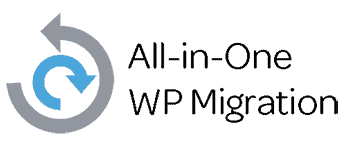
Vali vasakpoolsest administraatori menüüst All-in-One WP Migration > kliki nuppu Export > ja Export to file.
Lae alla loodud tagavarakoopia fail. Selle failiga saad nii taastada oma veebilehe kui ka luua oma veebilehe klooni. Kui su lehel on kiirendamise ehk cache plugin, siis enne varundamist tühjenda lehe vahemälu ja lülita plugin välja. Kui jätad selle sammu vahele ja teed lehest varunduse, siis tehtud varundusest pole võimalik lehte taastada, sest varundus ei ole korrektne.
Kui Su veebilahenduse maht kasvab suureks (rohkem kui 1 GB), siis vajad All-in-One WP Migration plugina tasulist lisamoodulit: All-in-One WP Migration Unlimited Extension. Hind alates 65 €. Kasutame kaasturunduslinki, mis aitab meil saada väikese tasu, kui otsustad ostu sooritada. See toetab meie tööd, et saaksime pakkuda veelgi kasulikumat ja kvaliteetsemat infot. All-in-One WP Migration plugina ametliku info leiad siit.
Tagavarakoopiast taastamineVeebisaidi taastamine varukoopiast
Veebilehe taastamine Duplicator plugina abil loodud failide abil pole keeruline.
Võid kasutada nii olemasolevat andmebaasi kui luua uue. Uue andmebaasi saad luua veebimajutusteenuse pakkuja iseteeninduse kaudu. Olemasolevast andmebaasist saad vajalikud andmed ja parool kätte failist wp-config.php. Vajad andmebaasi nime (“DB_NAME”), andmebaasi kasutajanime (“DB_USER”), parooli (“DB_PASSWORD”) ja hostinime (“DB_HOST”).
Failidele ligipääsemiseks soovitan allalaadida tasuta programm Filezilla, mis on tööriist FTP-serveritest failide alla- ja üleslaadimiseks.
FileZilla kaudu sisselogimiseks vajad serveri nime (veebilehe url aadress), kasutajanime (saad veebimajutusteenuse iseteenindusest, valiku alt “Veebiserver”>”FTP kasutaja”) ja parooli (samas kohas, kus “FTP kasutaja”).
Kui oled FileZilla abil sisse loginud, siis kustuta kõik failid serverist ning laadi üles Duplicator abil loodud failid: installer.php ja arhiivifail.
Kui failid üleslaetud, siis sisesta oma veebilehe url rea lõppu: /installer.php ning avaneb aken, kuhu sisesta andmebaasi nimi, andmebaasi kasutajanimi, parool ja hostinimi ning järgneb andmebaasi testimine ning veebilehe taastamine.
Kui kasutad All-in-One WP Migration pluginat, siis on taastamine veel lihtsam. Loo kõigepealt uus leht, installeerides WordPressi uuesti ning lisa uuele lehele All-in-One WP Migration plugin ja kasuta impordi võimalust. Filezilla saad tasuta alallaadida siit
Tagavarakoopiast taastamineVeebisaidi taastamine varukoopiast
Veebilehe taastamine Duplicator plugina abil loodud failide abil pole keeruline.
Võid kasutada nii olemasolevat andmebaasi kui luua uue. Uue andmebaasi saad luua veebimajutusteenuse pakkuja iseteeninduse kaudu. Olemasolevast andmebaasist saad vajalikud andmed ja parool kätte failist wp-config.php. Vajad andmebaasi nime (“DB_NAME”), andmebaasi kasutajanime (“DB_USER”), parooli (“DB_PASSWORD”) ja hostinime (“DB_HOST”).
Failidele ligipääsemiseks soovitan allalaadida tasuta programm Filezilla, mis on tööriist FTP-serveritest failide alla- ja üleslaadimiseks.
FileZilla kaudu sisselogimiseks vajad serveri nime (veebilehe url aadress), kasutajanime (saad veebimajutusteenuse iseteenindusest, valiku alt “Veebiserver”>”FTP kasutaja”) ja parooli (samas kohas, kus “FTP kasutaja”).
Kui oled FileZilla abil sisse loginud, siis kustuta kõik failid serverist ning laadi üles Duplicator abil loodud failid: installer.php ja arhiivifail.
Kui failid üleslaetud, siis sisesta oma veebilehe url rea lõppu: /installer.php ning avaneb aken, kuhu sisesta andmebaasi nimi, andmebaasi kasutajanimi, parool ja hostinimi ning järgneb andmebaasi testimine ning veebilehe taastamine.
Kui kasutad All-in-One WP Migration pluginat, siis on taastamine veel lihtsam. Loo kõigepealt uus leht, installeerides WordPressi uuesti ning lisa uuele lehele All-in-One WP Migration plugin ja kasuta impordi võimalust. Filezilla saad tasuta alallaadida siit
Tõrgete lahendamineMida teha kui ei saa hooldada?
Kui WordPressi haldusalas pole teateid uuendamist kohta ning pluginate kaustas pole pluginate uuendamise linki, siis võib kasutusel olla plugin, mille abil on automaatsed uuendamised deaktiveeritud. Näiteks on lisatud plugin: Easy Updates Manager
Automaatsete uuendamiste mittelubamine on hea lahendus, kui kasutusel on kujundus, mis pole uute versioonidega kohe kohanduv.
Selleks, et uuendusi teha, mine kõigepealt: Töölaud>Update Options ja esimese valiku all Update options klõpsa “Enable all updates”. Peale seda saad kõiki uuendusi teha nagu ka enne, peale seda deaktiveeri uuendamine uuesti (klõpsa „Disable upadate options“).
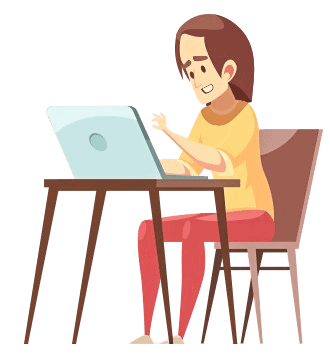
Tõrgete lahendamineMida teha kui ei saa hooldada?
Kui WordPressi haldusalas pole teateid uuendamist kohta ning pluginate kaustas pole pluginate uuendamise linki, siis võib kasutusel olla plugin, mille abil on automaatsed uuendamised deaktiveeritud. Näiteks on lisatud plugin: Easy Updates Manager
Automaatsete uuendamiste mittelubamine on hea lahendus, kui kasutusel on kujundus, mis pole uute versioonidega kohe kohanduv.
Selleks, et uuendusi teha, mine kõigepealt: Töölaud>Update Options ja esimese valiku all Update options klõpsa “Enable all updates”. Peale seda saad kõiki uuendusi teha nagu ka enne, peale seda deaktiveeri uuendamine uuesti (klõpsa „Disable upadate options“).
PHP versioonKuidas uuendada PHP versiooni?
PHP (Hypertext Preprocessor) on laialdaselt kasutatav serveripoolne skriptimiskeel, mida kasutatakse peamiselt veebiarenduses. PHP versioonid uuenevad regulaarselt, tuues kaasa turvaparandusi, jõudluse tõstmise ning uusi funktsioone. Soovitatav on alati kasutada toetatud PHP versiooni ning uuenduste planeerimisel kontrollida, kas olemasolev kood ühildub uuema versiooniga. Enne PHP versiooni uuendamist, tee kindlasti varukoopia.
Veebimajutus.ee juhend PHP versiooni uuendamiseks on leitav siit.
Zone.ee juhend PHP versiooni uuendamiseks on leitav siit.

PHP versioonKuidas uuendada PHP versiooni?
PHP (Hypertext Preprocessor) on laialdaselt kasutatav serveripoolne skriptimiskeel, mida kasutatakse peamiselt veebiarenduses. PHP versioonid uuenevad regulaarselt, tuues kaasa turvaparandusi, jõudluse tõstmise ning uusi funktsioone. Soovitatav on alati kasutada toetatud PHP versiooni ning uuenduste planeerimisel kontrollida, kas olemasolev kood ühildub uuema versiooniga.
Enne PHP versiooni uuendamist, tee kindlasti varukoopia.
Veebimajutus.ee juhend PHP versiooni uuendamiseks on leitav siit.
Zone.ee juhend PHP versiooni uuendamiseks on leitav siit.

Sisuhalduse uuendamineSisuhalduse WordPress uuendamine

- Klõpsa “Palun uuenda kohe” lingil. See viib sind uuendamise lehele.
- Uuendamise lehel otsi nuppu “Uuenda versioonile 6.3.1-et” ja klõpsake sellel.
Uuendamine võtab aega kuni paar minutit, sõltuvalt veebilahenduse suurusest ja keerukusest.
On oluline märkida, et veebilehe tarkvara uuendamine on oluline turvalisuse ja tõrkeparanduse seisukohalt. Väikesed versiooniuuendused parandavad olemasolevaid väikseid vigu (bug’e) või sisaldavad turvauuendusi, mis aitavad kaitsta veebilehte potentsiaalsete ohtude eest. Suuremad uuendused võivad aga mõjutada veebilahenduse funktsionaalsust ja struktuuri. Varundus tagab, et sul on alati võimalus naasta eelmisele töötavale versioonile, juhul kui uuendus tekitab probleeme või kahjustab veebilehe toimimist. WordPressi ametlik info siit
Sisuhalduse uuendamineSisuhalduse WordPress uuendamine

- Klõpsa “Palun uuenda kohe” lingil. See viib sind uuendamise lehele.
- Uuendamise lehel otsi nuppu “Uuenda versioonile 6.3.1-et” ja klõpsake sellel.
Uuendamine võtab aega kuni paar minutit, sõltuvalt veebilahenduse suurusest ja keerukusest.
On oluline märkida, et veebilehe tarkvara uuendamine on oluline turvalisuse ja tõrkeparanduse seisukohalt. Väikesed versiooniuuendused parandavad olemasolevaid väikseid vigu (bug’e) või sisaldavad turvauuendusi, mis aitavad kaitsta veebilehte potentsiaalsete ohtude eest. Suuremad uuendused võivad aga mõjutada veebilahenduse funktsionaalsust ja struktuuri. Varundus tagab, et sul on alati võimalus naasta eelmisele töötavale versioonile, juhul kui uuendus tekitab probleeme või kahjustab veebilehe toimimist. WordPressi ametliku info leiad siit
Pluginate uuendamineKasutatavate pluginate uuendamine
Veebilahenduse haldusalasse sisselogides märkad alati teateid, kui pluginad vajavad uuendamist. Uuenduste kohta leiad teate “Uuendused” teksti järel, kus näidatakse numbritega, mitu pluginat vajab uuendamist. Samuti leiad sarnase info “Pluginad” nimetuse järel. Järgi järgnevaid samme, et teha vajalikud uuendused:
- Klõpsa antud viitel, mis juhib uuenduste lehele.
- Tee linnuke valikkasti “Vali kõik”, et valida kõik vajavad uuendamist olevad pluginad.
- Klõpsa valikul “Uuenda Pluginad”, et alustada uuendusprotsessi.
Peale uuenduste tegemist on väga oluline teha põhjalik kontroll, selleks et veenduda, et kõik veebilehe komponendid toimivad korralikult. Eriti oluline on järgnev:
- Kontroll, et kontaktivormid töötavad korralikult. Teste neid, et tagada, et kliendid saavad teiega ühendust võtta.
- Vaata üle SEO (otsingumootori optimeerimise) seaded ja veendu, et need oleksid endiselt korrektsed ja efektiivsed.
Pluginate uuendamineKasutatavate pluginate uuendamine
Veebilahenduse haldusalasse sisselogides märkad alati teateid, kui pluginad vajavad uuendamist. Uuenduste kohta leiad teate “Uuendused” teksti järel, kus näidatakse numbritega, mitu pluginat vajab uuendamist. Samuti leiad sarnase info “Pluginad” nimetuse järel. Järgi järgnevaid samme, et teha vajalikud uuendused:
- Klõpsa antud viitel, mis juhib uuenduste lehele.
- Tee linnuke valikkasti “Vali kõik”, et valida kõik vajavad uuendamist olevad pluginad.
- Klõpsa valikul “Uuenda Pluginad”, et alustada uuendusprotsessi.
Peale uuenduste tegemist on väga oluline teha põhjalik kontroll, selleks et veenduda, et kõik veebilehe komponendid toimivad korralikult. Eriti oluline on järgnev:
- Kontroll, et kontaktivormid töötavad korralikult. Teste neid, et tagada, et kliendid saavad teiega ühendust võtta.
- Vaata üle SEO (otsingumootori optimeerimise) seaded ja veendu, et need oleksid endiselt korrektsed ja efektiivsed. See aitab säilitada veebilehe nähtavust otsingumootorites.
Kujunduse uuendamineTeema ehk kujunduse uuendamine

Pärast uuenduste tegemist on väga oluline teha põhjalik kontroll. Uus kujunduse versioon võib mõjutada tööd kasutatavate pluginatega, seetõttu on väga soovitatav teha enne uuenduste tegemist oma veebilehest täielik varundus.
Varundus annab kindluse, et saad alati naasta eelnevale töötavale olekule, kui uuendused põhjustavad ootamatuid probleeme või ühilduvusprobleeme pluginatega.
Teema uuendamiseks on tarvis, et teema seadete all oleks lisatud litsentsikood (tasulise kujunduse korral), kui see puudub, siis võta ühendust lahenduse loojaga ning ta saab selle lisada. Vastasel korral pead uue litsentsi ostma.
Kujunduse uuendamineTeema ehk kujunduse uuendamine

Pärast uuenduste tegemist on väga oluline teha põhjalik kontroll. Uus kujunduse versioon võib mõjutada tööd kasutatavate pluginatega, seetõttu on väga soovitatav teha enne uuenduste tegemist oma veebilehest täielik varundus.
Varundus annab kindluse, et saad alati naasta eelnevale töötavale olekule, kui uuendused põhjustavad ootamatuid probleeme või ühilduvusprobleeme pluginatega.
Teema uuendamiseks on tarvis, et teema all oleks lisatud litsentsikood (tasulise kujunduse korral), kui see puudub, siis võta ühendust lahnduse loojaga ning ta saab selle lisada. Vastasel korral pead uuendamiseks litsentsi ostma.
HooldusteenusMiks ja millal tellida teenus?
Hooldamise ja uuendamisega on kõigil võimalik iseseisvalt hakkama saada, kuid kui pole aega või võimalust süveneda, siis on võimalus ka meilt teenus tellida. Lisaks sisaldab teenus ka igakuist veebilaheduse täiendamist ja arendamist, nii et regulaarselt saab iga kuuga sinu lahendus aina paremaks ja paremaks. Ka saad soovitused ja nõuanded millele veel mõelda, et saada rohkem kliente.
Kodulehe, e-poe või blogi hooldustasu sõltub erinevatest asjaoludest. Paketis väljatoodud hind on standardmäär, mis üldjuhul ei suurene, kuid lõplik hind sõltub veebisaidi suurusest, moodulitest, probleemidest, serverist jms.
Tõhus hooldus algab analüüsist ning õigesti hooldatud veebisait mõjutab ka tulemusi otsingumootorites. Lisame ka tagavarakoopia plugina All-in-One WP Migration and Backup ja selle tasulise lisa Unlimited Extension-i. Tellimiseks lisa vormi veebi aadress (url) ja e-posti aadress.
- Pluginate uuendamine
- Kujunduse uuendamine
- WordPressi uuendamine
- Tagavarakoopia loomine
- Tagavarakoopia hoiustamine
- PHP versioonide uuendamine
- 60 minutit muudatusi/täiendusi
- Testimine ning toimivuse analüüs
- Soovitused ning nõuanded arenguks
- Pluginate uuendamine
- Kujunduse uuendamine
- WordPressi uuendamine
- Tagavarakoopia loomine
- Tagavarakoopia hoiustamine
- PHP versioonide uuendamine
- 60 minutit muudatusi/täiendusi
- Testimine ning toimivuse analüüs
- Soovitused ning nõuanded arenguks
HooldusteenusMiks ja millal tellida teenus?
Veebilahenduse hooldamise ja uuendamisega on kõigil võimalik iseseisvalt hakkama saada, kuid kui pole hetkel aega või võimalust, siis saad teenuse ka tellida. Lisaks sisaldab teenus ka igakuist veebilaheduse täiendamist ja arendamist, nii et regulaarselt saab iga kuuga sinu lahendus aina paremaks ja paremaks. Ka saad soovitused ja nõuanded millele veel mõelda, et saada rohkem kliente.
Kodulehe, e-poe või blogi hooldustasu sõltub erinevatest asjaoludest. Paketis väljatoodud hind on standardmäär, mis üldjuhul ei suurene, kuid lõplik hind sõltub saidi suurusest, moodulite arvust, probleemide arvust, serveri võimalustest jms.
Tõhus hooldus algab analüüsist ning õigesti hooldatud veebisait mõjutab ka tulemusi otsingumootorites. Lisame ka tagavarakoopia plugina All-in-One WP Migration and Backup ja selle tasulise lisa Unlimited Extension-i.
Tellimiseks lisa vormi veebi aadress (url), e-posti, aadress ja lisainfo (vajadusel).
- Pluginate uuendamine
- Kujunduse uuendamine
- WordPressi uuendamine
- Tagavarakoopia loomine
- Tagavarakoopia hoiustamine
- PHP versioonide uuendamine
- 60 minutit muudatusi/täiendusi
- Testimine ning toimivuse analüüs
- Soovitused ja nõuanded arenguks
- Pluginate uuendamine
- Kujunduse uuendamine
- WordPressi uuendamine
- Tagavarakoopia loomine
- Tagavarakoopia hoiustamine
- PHP versioonide uuendamine
- 60 minutit muudatusi/täiendusi
- Testimine ningtoimivuse analüüs
- Soovitused ja nõuanded arenguks